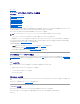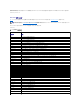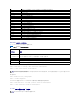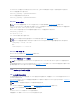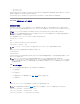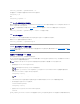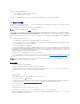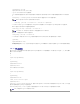Users Guide
CMC 上での RACADM リモート機能はデフォルトで有効になっています。以下のコマンドでは、-g はオブジェクトが属する設定グループを指定し、-o は設定する設定オブジェクトを指定します。
RACADM リモート機能を無効にするには、次を入力します。
racadm config -g cfgRacTuning -o cfgRacTuneRemoteRacadmEnable 0
RACADM リモート機能を再び有効にするには、次を入力します。
racadm config -g cfgRacTuning -o cfgRacTuneRemoteRacadmEnable 1
RACADM のリモート使用
RACADM コンソールのリモートオプション (-r) を使うと、管理下システムに接続してリモートコンソールまたは管理ステーションから RACADM サブコマンドを実行できます。リモート機能を使用するに
は、有効なユーザー名(-u オプション)、パスワード(-p オプション)、および CMC IP アドレスが必要です。
RACADM へのリモートアクセスを試みる前に、それにアクセスする権限があることを確認してください。ユーザー権限を表示するには、次を入力します。
racadm getconfig -g cfguseradmin -i n
ここで、n はユーザー ID (1~16) です。
ユーザー ID がわからない場合は、異なる n 値を試してください。
racadm getconfig -f <ファイル名> -r <IP アドレス>
または
racadm sslcertupload -t 1 -f c:\cert\cert.txt
RACADM エラーメッセージ
RACADM CLI エラーメッセージの詳細については、「トラブルシューティング」 を参照してください。
RACADM を使用した CMC の設定
CMC を最も迅速に設定する方法は、CMC ウェブインタフェースを利用することです(「CMC ウェブインタフェースの使用」を参照)。 ただし、CLI またはスクリプト設定を使用したり、複数の CMC の設
定をする場合は、管理下システムに CMC と一緒にインストールされる RACADM を使用してください。
CMC ネットワークプロパティの設定
CMC への初期アクセスの設定
CMC の設定を始める前に、まず CMC ネットワーク設定を指定し、CMC がリモート管理できるようにする必要があります。この初期設定によって、CMC へのアクセスを可能にするための TCP/IP ネ
ットワークパラメータが割り当てられます。
ここでは、RACADM コマンドを使って CMC ネットワークの初期設定を行う手順を説明します。ここで説明するすべての設定は、フロントパネル LCD を使って行うことができます。 LCD 設定ウィザード
を使用したネットワーク設定を参照してください。
ネットワークのサブコマンドの詳細に関しては、「RACADM サブコマンド」および「CMC プロパティデータベースグループとオブジェクト定義」を参照してください。
CMC はデフォルトで DHCP サーバーから自動的に CMC IP アドレスを要求して取得します。
この機能を無効にして、CMC の静的 IP アドレス、ゲートウェイ、サブネットマスクを指定することもできます。
メモ: RACADM のリモート機能を使用する前に、CMC の IP アドレスを設定してください。CMC の設定に関する詳細は、「CMC のインストールと設定」を参照してください。
メモ: RACADM リモート機能は、対応ブラウザを通して管理ステーション上でのみ使用できます。詳細については、対応ウェブブラウザを参照してください。
メモ: RACADM リモート機能を使用する場合には、次に示すようなファイル操作で RACADM サブコマンドを使っているフォルダへの書き込み権限が必要になります。次に、例を示します。
メモ: 初めて CMC を設定する場合、 リモートシステムで RACADM コマンドを実行するには、root ユーザーとしてログインします。別のユーザーを作成して、CMC の設定許可を与えること
もできます。
注意: CMC のネットワーク設定を変更すると、現在のネットワーク接続が切断される可能性があります。
メモ: CMC ネットワーク設定を指定するには、シャーシ設定システム管理者 の権限が必要です。